Kako saznati lozinku sa svoje Wi-Fi mreže u sustavu Windows 7. Pogledajte lozinku s Wi-Fi mreže u sustavu Windows XP
Zaboravili ste lozinku za mrežu wifi usmjerivača i ne znate što učiniti? Ne znate kako saznati lozinku za svoju WiFi mrežu? Fino! Došli ste na pravo mjesto.
Mnogi ljudi koriste automatsko skladištenje WiFi pristupni ključevi, ali kada posjetite prijatelja ili se želite povezati pomoću pametnog telefona (tableta), ispostavlja se da morate unijeti svoje davno zaboravljene podatke.
U ovoj situaciji postoje načini da saznate svoju struju lozinka za wifi mreže - pomoću prozora 7 / windows 8 (8.1) ili instalirana aplikacija.
Napomena: sve opcije rade neovisno o davatelju usluga Rostelecom, Byfly, Ukrtelecom, Beeline, Yota, Mts ili običnom domu u računalu ili prijenosnom računalu s Windows 7, Windows 8 (8.1).
Najbrži način provjere lozinke za Wi-Fi usmjerivač
Postoje jednostavna i nekomplicirana rješenja koja je lako provjeriti. Trenutna lozinka za WiFi u operacijskom sustavu Windows 7 ili Windows 8.
U donjem desnom kutu nalaze se ikone obavijesti - jedna od njih je kratica za pristup Internetu.
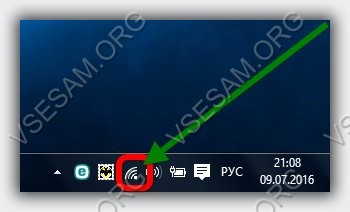 Lagano kliknite LMB na ikonu s polukružnim prugama kako biste vidjeli prisutnost WiFi mreža.
Lagano kliknite LMB na ikonu s polukružnim prugama kako biste vidjeli prisutnost WiFi mreža.
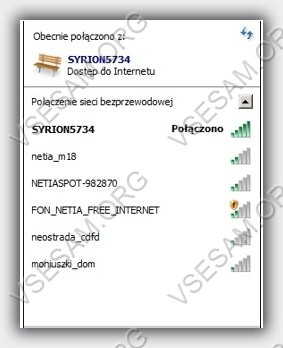 Zatim odaberite RMB trenutnog Interneta i unesite kontekstni izbornik kliknite "Svojstva" (nisam siguran radi li ovo za Windows 8).
Zatim odaberite RMB trenutnog Interneta i unesite kontekstni izbornik kliknite "Svojstva" (nisam siguran radi li ovo za Windows 8).
Ako želite vidjeti pristupni ključ dodijeljen ovoj mreži, upotrijebite parametar (označite okvir uz ovaj redak) "Prikaži simbole".
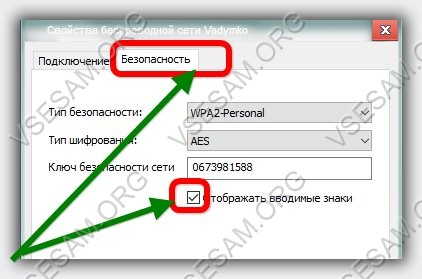 Ako ste učinili ispravno, trebali biste vidjeti svoju trenutnu lozinku kako biste zaštitili svoju bežična mreža.
Ako ste učinili ispravno, trebali biste vidjeti svoju trenutnu lozinku kako biste zaštitili svoju bežična mreža.
Ako ovaj put ne riješi problem zbog nedostatka administratorskih prava, pročitajte sljedeća dodatna rješenja u nastavku.
Kako saznati lozinku za Wi-Fi pomoću programa WirlessKeyView
Još jedan vrlo jednostavan i brz način instaliranja programa, potpuno besplatno dostupan na Internetu ili - WirlessKeyView.
Nakon preuzimanja (ako je s moje web stranice) odaberite odgovarajuću verziju WirlessKeyView-postoje dvije 32-bitne i 64-bitne.
Ako ste prije koristili više bežičnih mreža, vidjet ćete sve pristupne ključeve pohranjene u operacijskom sustavu Windows 7 ili Windows 8.
Odaberite onu koja vas zanima i zapišite je u bilježnicu ili na komad papira.
NAPOMENA: Ako imate tp link usmjerivač ili Samsung prijenosno računalo, lenovo, asus ili bilo koji drugi program, on će jedinstveno pronaći sve spremljene lozinke. Sretno.
S razvojem sfere informacijske tehnologije sve se počelo dramatično mijenjati. Postoje novi uređaji s kojima se korisnici moraju nositi. Ako je ranije o bežični internet ne da su mogli sanjati, mnogi jednostavno nisu predstavljali tehnologiju, ali sada je Wi-Fi mreža posvuda. Pa, danas ćemo razmotriti jedan prilično zanimljiv problem koji može utjecati na svakog korisnika!
Suvremena oprema omogućuje vam distribuciju internetskog signala kako biste ga daljinski koristili na telefonu, prijenosnom računaru, tabletu, kao i prijenos na računalo ako ima potreban modul. Ali kako saznati lozinku za WiFi ako ste je zaboravili? Zapravo, problem je doista hitan, jer često modemi mogu nepokolebljivo stajati čak i nekoliko godina, a onda odjednom slučajno saznate da se više ne sjećate ključa za šifriranje, jer na svim uređajima, automatski je spremljen, a vi ste, primjerice, kupili televizor nove generacije, koji ima vlastiti Wi-Fi. Na ovaj ili onaj način, sasvim je moguće to razumjeti, na što ćemo uskoro prijeći.
Želite li znati kako je sve počelo? Možda ste naišli na vrijeme kada je kupac s kabelom telefonski priključak, mogli pristupiti Internetu putem TCP / IP -a. Već tada je bilo moguće primati informacije sa web mjesta na računalu brzinom od 1 Mbit u sekundi, ali tada je bilo nemoguće doći do osobe. Međutim, više o tome kasnije. Istaknimo samo da se tehnologija prijenosa putem telefona neprestano poboljšavala (do razumnih granica, naravno), no vojska ju je već koristila tijekom Hladnog rata, prenoseći podatke između nekih tajnih baza.
Pa, zadnjih deset godina brojke o kapacitetu matičnih mreža globalnih internetskih davatelja neumoljivo rastu. A to samo znači da nikoga nećete iznenaditi činjenicom da je računalo spojeno Svjetski web... Ne možete se pohvaliti ni da imate svoj Wai Fai, jer se tehnologije aktivno razvijaju, a mnogi već imaju priliku za povezivanje. Usput, Mobilni internet također ne zaostaje: mislimo da ste upoznati s kvalitetom LTE mreža i brzinom preuzimanja podataka u njima. Ethernet (PPPoE) nastavlja oduševljavati, ali i druge inovacije. No, vratimo se na Wi-Fi veze!

Kako se povezati na WiFi mrežu?
Za povezivanje samo trebate navesti mrežu s uređaja kojem želite stvoriti pristup. Mora prirodno podržati ovog standarda... U svakom slučaju, ako nema takve funkcije, nećete vidjeti ni područje pokrivenosti signalom. Nakon odabira mreže, korisnik samo treba unijeti lozinku i početi koristiti Internet.
Ali ljudi često zaboravljaju lozinke čak i od spojeni Wi-Fi, koje su i sami nekada mogli staviti. I tako ispada: ako to negdje ne zapišete, kasnije možete zaboraviti. Zbog toga je nemoguće spojiti nove ili stare uređaje na kojima bi se konfiguracijski parametri mogli poništiti. Međutim, sve je prilično osnovno!
Kako saznati svoju lozinku od Weifaija putem računala u sustavu Windows 7, 8, 10?
Sučelja operacijskih sustava prilično su slična pa ćemo jedno od njih razmotriti kao primjer, dok je u drugima već moguće ponoviti sve navedene i ilustrirane radnje. Metoda za Windows 7, 8, 10 omogućuje čak i u sustavu Windows XP da saznaju lozinku s WiFi -a. Za računalo, u pravilu, nećete trebati dodatni program, jer se sve može riješiti postojećim alatima. Pa što radimo?

Bilješka! Za prikaz ključa za šifriranje na ovaj način morate imati administratorska prava. Račun gosta ili korisnički račun običnog računala neće vam dati ovlaštenje da na ovaj način pregledavate svoju lozinku za Weifai. Zapamtite ovo.
Kako saznati lozinku za WiFi putem usmjerivača?
Najučinkovitiji i pristupačna opcija, što će, međutim, oduzeti malo više vremena jer morate unijeti postavke opreme. Prije nego što pogledate lozinku usmjerivača na Internetu, provjerite naljepnicu na njoj ako je još uvijek tu. Ako vi ili vlasnik niste promijenili standardne podatke iz modema, to će vam definitivno biti pri ruci. Usput, ti se parametri mijenjaju u vrlo rijetkim slučajevima. Na primjer, kod kuće gotovo svi napuštaju osnovnu konfiguraciju. Stoga prije svega idemo na postavke usmjerivača unošenjem jednog od sljedećih redaka u traku za pretraživanje preglednika.

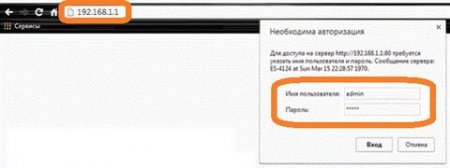

Nakon ispravnog unosa, korisnik će zapravo vidjeti izbornik postavki. Pa, ovo je, na primjer, standardni izbornik većine ne baš popularnih proizvođača, kao i starih usmjerivača.
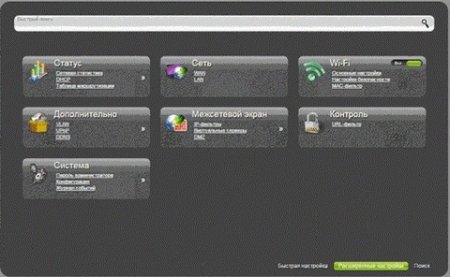
U našem slučaju razmatra se D-Link DIR-615, a ovaj modem ima adresu oblika 192.168.0.1-također je uvijek ispisan na naljepnici na donjoj ploči uređaja. Tamo još uvijek možete vidjeti standardno korisničko ime i lozinku s vašeg računa WiFi usmjerivač... Ako zadani admin / admin ne odgovara, pokušajte koristiti kombinacije s korisnikom ili root -om. Što se tiče polja lozinke, tamo su često prikladne jednostavne sekvencijalne kombinacije poput 12345 ili 1111, kao i neke druge.
Dakle, čak i ako su se postavke promijenile, često se zadatak određivanja lozinke usmjerivača riješi u nekoliko minuta odabira kombinacija. Ovo će otvoriti sve parametre modema. Nemojte se plašiti velikog broja blokova - sve je ovdje potpuno strukturirano i razumljivo. Za mnoge uređaje, izbornici se razlikuju samo po fontovima i bojama. Djelomične razlike u nazivima također ne štete, čak ni pri korištenju naprednih postavki. Također nam je potrebna stavka sa sigurnosnim postavkama veze.

Ključ za šifriranje je, naravno, lozinka za Wi-Fi mreže... Unosimo ga na sve uređaje i drago nam je da sada imaju internet!
Kako saznati ključ za šifriranje Wi-Fi putem Androida?
Posljednja mogućnost je analizirati slučaj pomoću Android uređaj... Sasvim je moguće odrediti lozinku pomoću pametnog telefona ili tableta spojenog na modem. Postupak će u pravilu biti dostupan samo na Androidu, gdje je dostupan root prava... Ako vam način superkorisnika nije dostupan, tada, nažalost, nećete moći vidjeti ništa. Prije početka postupka provjerite ima li uređaj mrežnu vezu.
Sada nam je potreban bilo koji upravitelj datoteka, ali koji prikazuje sistemske datoteke... U sadašnjem primjeru koristi se ES File Explorer, ali takvih programa ima mnogo pa odaberite koji god da ste. Sada idemo u korijenski direktorij našeg sustava.

Ovdje ćete vidjeti mnoge mape i datoteke koje sadrže. To su različite postavke kao i knjižnice. Ne dirajte ništa kako ne biste oštetili performanse svog pametnog telefona ili tableta. Idemo u mapu Podaci, zatim Misk i WiFi. Posljednja datoteka u ovom direktoriju bit će wpa_supplicant.conf - to je ono što nam treba. Otvaranje takvih datoteka dostupno je u bilo kojem uređivaču teksta. U ovom slučaju, sredstva su za to bila dovoljna. upravitelj datoteka jer ima tu funkciju.
Potražite SSID sa željenim imenom u registru svih mreža na koje se uređaj ikada spojio. Sljedeći redak koji će vam trebati je psk. Ona će biti lozinka za ovu mrežu. To je, zapravo, cijela tajna! Napominjemo i jednu zanimljivu aplikaciju koja se zove WiFi Key Recovery. Pomoćni program također će zahtijevati root prava, ali više ne morate nigdje ići, a popis lozinki sa svih uspostavljenih veza bit će prikazan na jednom popisu izravno u samom programu.
Obavještavamo vas da će drugom korisniku biti dostupno da sazna lozinku ako administrator ove mreže ili vi osobno niste zaštitili od izravnog hakiranja. Da biste to spriječili, zapamtite sljedeće:
- Ne govorite nikome uopće svoj ključ za šifriranje WiFi -a.
- Za neovlaštene osobe, preporučljivo je stvoriti zasebne prilagođene Računi na računalu tako da su ograničena u svojim pravima i nemaju priliku, kako je gore ilustrirano, pregledati podatke za povezivanje s internetom.
- Promijenite prijavu, kao i lozinku za ulazak u sam usmjerivač. Međutim, nemojte ga zaboraviti (svakako ga zapišite) jer ćete morati napraviti firmver i ponovno instalirati sve parametre i konfiguracije, što nije baš ugodno učiniti.
Dakle, ako se jednostavno niste mogli sjetiti lozinke iz kućnu mrežu, ili vas je netko od prijatelja ili rodbine pozvao da im pomognete, a zatim upotrijebite opisane metode i riješite problem! Recite svojoj obitelji i prijateljima o ovim podacima, a također podijelite korisnu stranicu Sakrij informacije sa njima. Čekamo vaša pitanja, povratne informacije i, naravno, ocjene. Hvala!
class = "eliadunit">
Nakon što smo jednom spojili i spremili lozinku za Wi-Fi, zaboravljamo zaporku i intenzivno koristimo Internet. No, kad se pojavi novi uređaj i postane potrebno spojiti ga na mrežu, tada isto brz način zapamtite zaporku s Wi -Fi -ja - ovo je gledanje u već spojenoj na Wi-Fi uređaj... Princip pregledavanja lozinke na modernim Windows operativnim sustavima (Vista/7/8/10) gotovo je isti, s izuzetkom Windows XP.
Prva metoda je univerzalna, ali često nije najpraktičnija. Ovo je pregled lozinke u samom modemu. Prije ometanja softvera, ima smisla okrenuti modem i provjeriti je li lozinka prisutna ili ne.
U modernim usmjerivačima lozinka za Wi-Fi ispisana je na kućištu ako se njezina zadana vrijednost nije promijenila. Bez lozinke - pokrećemo marku usmjerivača na internet i određujemo kako je unijeti s računala i gdje vidjeti lozinku.
Ali idite u usmjerivač - to je puno pokreta tijela za tako relativno jednostavan zadatak. Stoga ih ima još lak način vidjeti svoju lozinku.
Pogledajte lozinku odWi -Fi- FinaWindowsXP.
Lozinku za Wi-Fi možete vidjeti dolje navedenim načinom samo na uređaju koji je bežično povezan (tj. Putem Wi-Fi-ja), u pravilu se radi o prijenosnom računalu, netbooku. Uređaji koji su spojeni kabelom neće prikazati lozinku s bežične mreže, jer tamo lozinka za Wi-Fi nikada nije unesena. Preko računala spojenog na mrežu putem kabela, možete vidjeti lozinku s Wi-Fi-ja putem modema. Za gadgete spojene na Wi-Fi primijenit ćemo sljedeći algoritam radnji.
Ići " Upravljačka ploča"(Možeš koristiti" Početak"), Zatim na" Čarobnjak za bežičnu mrežu».
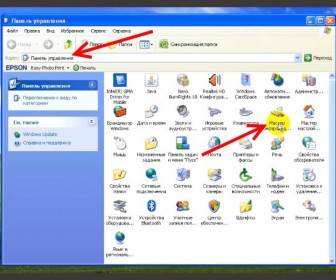
U prvom prozoru nalazi se opis rada čarobnjaka, kliknite " Unaprijediti". U drugom odaberite stavku " Dodajte nova računala ili uređaje u mrežu ...»:
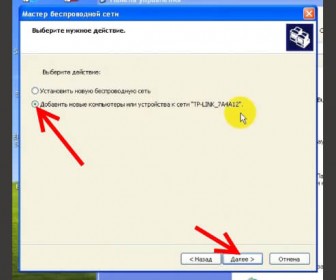
Na upit da odaberete način instaliranja mreže, dodjeljujemo " Ručno postavite mrežu»:

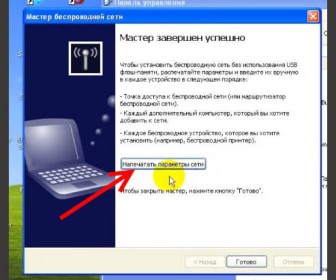
Dokument će se otvoriti u bilježnici s parametrima vašeg Wi-Fi-ja. Posebno nas zanima linija “ Mrežni ključ (WEP / WPA ključ) ". Vrijednosti nakon ovog retka bit će vaša lozinka za Wi-Fi.
Pogledajte lozinku odWi -Fi- FinaWindowsVidik / 7 / 8 / 10?
Za gore navedene operacijske sustave, pregled lozinke može se svesti na jednu uputu. Kliknite na ikonu za upravljanje mrežom i povezivanjem koja se nalazi u ladici, desni klik miševi i odaberite " Centar za mrežu i dijeljenje»:

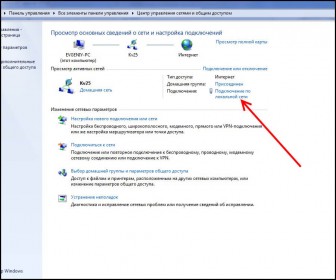
U prozoru koji se otvori pronađite i kliknite na " Bežična svojstva»:
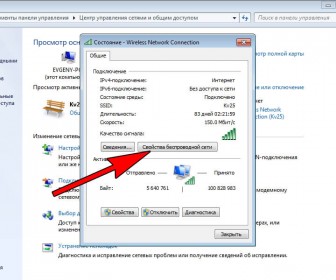
Ulazimo na karticu " Sigurnost"I stavi kvačicu u to" Prikažite unesene znakove».
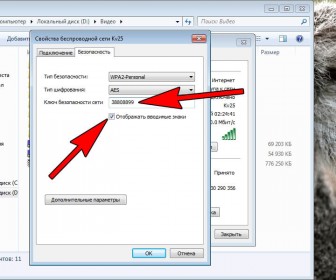
U redu " Sigurnosni ključ mreže»I naša će Wi-Fi lozinka biti označena!
Napredak ne miruje. Velik broj uređaja u našem domu zahtijeva internetsku vezu - to su pametni telefoni, prijenosna računala i netbookovi, tableti, pametni televizori, igraće konzole, pa čak i hladnjaci i tuševi. Naravno, nema smisla koristiti kabele u takvim kućnim mrežama, jer će se pojaviti hrpa koju će biti gotovo nemoguće sakriti. U pomoć su nam priskočila različita bežična komunikacijska sredstva, poput WiFi usmjerivača koji distribuiraju internet i međusobno povezuju uređaje WiFi kanal... Kad je usmjerivač već konfiguriran, kada kućna mreža već funkcionira, može doći do problema pri dodavanju novih uređaja u mrežu, naime u potrebu za pamćenjem mrežnog ključa, koji je mogao biti zaboravljen na duže vrijeme. Shvatimo kako prikazati WiFi lozinku na računalu u sustavima Windows 7, Windows 8 i Windows XP kako bismo mogli dodati druge uređaje.
To se može učiniti sa bilo kojeg stolnog računala ili prijenosnog računala povezanog s usmjerivačem, kao i pomoću drugih elektroničkih uređaja. Sada ćemo razmotriti prvu opciju. O ovom sam postupku već mnogo puta govorio i ovaj se članak može reći kao dodatak prethodnim. Nakon objavljivanja ovog ili onog članka, pišu mi pitanja poštom ili ostavljaju komentare nakon članka, tako da razumijem koje druge točke treba reći u drugom članku. Evo članaka u kojima vam govorim kako saznati ili promijeniti lozinku za WiFi:
U prethodnim člancima govorio sam o tome kako saznati WiFi lozinku u sustavu Windows 7, a u ovom članku ćemo pogledati kako to učiniti u sustavima Windows XP i Windows 8.
Sada biste trebali vidjeti koju verziju imate operacijski sustav: Windows XP, 7, 8 ili drugi. To se mora učiniti jer postupak ovisi o verziji sustava Windows. Ako imate Windows 7, idite na prvu gornju vezu. Ako na vašem računalu imate instaliran Windows XP ili Windows 8, onda je ovaj članak samo za vas. Da biste vidjeli koji je OS instaliran, desnom tipkom miša kliknite "Računalo" i odaberite "Svojstva". Ako ikona "Računalo" nije na radnoj površini, kliknite "Start", koja ima ovu stavku, desnom tipkom miša kliknite na nju.
Ako se ne možete povezati s WiFi -om, pomoći će vam ovi članci:
Za korisnike s instaliranim sustavom Windows XP
Dakle, morate otići na "Upravljačku ploču" klikom na "Start" i odabrati je. Pronađite "Čarobnjak za bežičnu mrežu" i dvaput kliknite na nju.
Čarobnjak će vam ponuditi nekoliko akcija za odabir. Označite "Dodaj nova računala i uređaje u WiFi mrežu." i kliknite "Nastavi".
Odaberite "Instaliraj mrežu ručno" i kliknite "Dalje".
Otvara se prozor u kojem nas zanima stavka "Ispiši mrežne parametre". Pritisnite gumb.
Tada će prozor početi uređivač teksta(bilježnica), u kojem nas zanima redak "Mrežni ključ (WEP / WPA-ključ)", nasuprot ovog natpisa bit će napisana lozinka od WiFi mreže.
Upravljačka ploča usmjerivača
Mrežni ključ možete pokušati saznati putem upravljačke ploče usmjerivača. Da biste to učinili, morate otići u bilo koji preglednik. Koji ste preglednik instalirali nije važno! Prvo morate znati IP adresu usmjerivača. Najčešće ga možete vidjeti na naljepnici na kućištu usmjerivača ili u priručniku s uputama. Ako ste izgubili upute, a IP adresa nije navedena na naljepnici, to možete saznati putem operacijskog sustava.
Da biste to učinili, kliknite "Start" - "Svi programi" - "Pribor" - "Naredbeni redak". Otvorit će se naredbeni redak Windows. U njemu upišite "ipconfig" i pritisnite "Enter". Pojavit će se vaša mrežna konfiguracija. Pronađite redak "Zadani pristupnik". Nasuprot tome, bit će navedena IP adresa vašeg usmjerivača. Važno je shvatiti da se ova operacija mora izvesti na uređaju koji je već spojen na mrežu, odnosno ako na usmjerivač za koji pokušavate pronaći lozinku za WiFi povežete samo jedan uređaj, tada će ta operacija biti besmisleno.
Dodao bih da je to najčešće "192.168.0.1" ili "192.168.1.1", ali postoje iznimke. Sada kada smo saznali IP adresu, možemo otići na upravljačku ploču usmjerivača. U svoj preglednik u adresnu traku unesite IP adresu usmjerivača i idite na stranicu pritiskom na "Enter".
Pojavit će se prozor za unos ploče s postavkama. U njega morate upisati korisničko ime i lozinku. Najčešće je to "admin" u oba polja. Prijava i lozinka mogu se napisati i na kućištu, u priručniku ili na web stranici proizvođača uređaja. Ako zadana prijava i lozinka nisu prikladni, morat ćete izvršiti općenito resetiranje i vratiti zadane postavke. No tada će postavke davatelja usluga koje su ranije unijete u usmjerivač pogriješiti. Postavke usmjerivača bit će potrebno ponoviti. Pročitajte o tim trenucima na linkovima koje sam ranije dao.
Evo primjera kako to učiniti u D-Link usmjerivaču:
Podsjetnik za korisnike sustava Windows 7
Kako vidjeti lozinku za WiFi na računalu dok ste na Windows računalo 7, detaljno sam objasnio u zasebnom članku. Gore navedene veze bit će vam korisne. Ali možete sigurno koristiti gornje savjete, naime, kako saznati lozinku za WiFi pomoću upravljačke ploče usmjerivača.
Iako sam govorio o ovaj trenutak na samom početku članka odlučio sam to ponoviti. Uostalom, postoje korisnici koji čitaju između redaka.
Windows 8 i Windows 7 su slični
Princip rada u ovom sustavu vrlo je sličan prethodnom. Verzija sustava Windows 7. Ključ WiFi mreže možete pogledati putem upravljačke ploče usmjerivača (o tome kako to učiniti pročitajte malo gore) ili putem ikone bežična komunikacija na ploči Windows obavijesti(ladica) kada ste u načinu rada za računala.
Kliknite na nju i otvorit će se popis veza. Odaberite vezu koja povezuje računalo s usmjerivačem i desnom tipkom miša odaberite "Prikaz svojstava veze" s padajućeg popisa.
Zatim učinite isto što i u sustavu Windows 7, odaberete karticu "Sigurnost", potvrdite okvir "Prikaži unesene znakove" i nasuprot natpisa "Sigurnosni ključ mreže" prikazat će se potrebna lozinka s bežične mreže. Zapišite ključnu vrijednost na komad papira, za svaki slučaj. Siguran sam da će vam biti koristan više puta. Ovu operaciju morate izvesti na računalu ili prijenosnom računalu na kojem ste unijeli željenu WiFi mrežu, s koje morate saznati lozinku.
Kao što vidite, vrlo je lako saznati lozinku za vašu kućnu WiFi mrežu i od vas zahtijeva vrlo malo. To zahtijeva samo nekoliko klikova i minutu vašeg vremena.
 Greške u singularnosti?
Greške u singularnosti? Samo se uzrok 2 ruši
Samo se uzrok 2 ruši Terraria se neće pokrenuti, što da radim?
Terraria se neće pokrenuti, što da radim?